Ruter.asus.com - ne otvara se, korisničko ime i lozinka, kako ići

- 2482
- 349
- Jacob Kassulke
Ruter.asus.com - ne otvara se, korisničko ime i lozinka, kako ići
Ovaj članak može biti koristan svim vlasnicima usmjerivača iz ASUS -a. Pokušat ću odgovoriti na najpopularnija pitanja koja su povezana s adresom Ruter.asus.Com. Ova se adresa može koristiti za unos postavki ASUS usmjerivača, umjesto uobičajene IP adrese 192.168.1.1. Asus i dalje koristi adresu 192.168.1.1 prema zadanim postavkama. I na ovoj adresi lako možete pristupiti web sučelju.
Primijetio sam da kad pokušam ući u postavke svog ASUS RT-N18U, tipkajući u adresi preglednika 192.168.1.1, zatim se pojavljuje zahtjev od korisnika i lozinke, a adresa u liniji preglednika mijenja se u usmjerivač.asus.Com. Sada su gotovo svi proizvođači počeli koristiti adrese ove vrste (ime hosta) za unos upravljačke ploče za svoje mrežne uređaje. Ali pristup postavkama IP adrese također djeluje i radit će. Asus se ne žuri promijeniti adresu, što je prema zadanim postavkama naznačeno na usmjerivaču. Još uvijek ima 192.168.1.1. Barem na uređajima na koje sam nedavno naišao. Možda će se na uređajima iz novih strana adresa promijeniti. Ali ne bih im savjetovao da to učine. Običnim korisnicima mnogo je lakše koristiti redovnu IP adresu, na koju su svi već navikli.
Kako ići na usmjerivač.asus.Com ili 192.168.1.1 - Vjerojatno svi znaju. Dovoljno je na uređaju koji je Wi-Fi spojen na usmjerivač ASUS-a, ili mrežnim kabelom u pregledniku, idite na odgovarajuću adresu. Zatim unesite korisničko ime i lozinku, a zatim pristupite pristupu upravljačkoj ploči ili otvorite master postavki. To možete učiniti čak i putem telefona.

Po detaljnije, ovaj postupak koji sam u članku opisao ulaz u postavke na ASUS usmjerivačima (192.168.1.1) i IP adresa ASUS usmjerivača.
Ali to se ne uspijeva uvijek bez problema otvoriti web sučelje. Neki problemi:
- Usmjerivač se ne otvara.asus.Com. Pogreška se pojavljuje da web mjesto nije dostupno, nema veze s Internetom itd. D. Ili se web stranica ASUS otvara umjesto stranice s postavkama ili web mjesto neke vrste tražilice.
- Zahtjev za korisnik i lozinku. Koji se podaci unose i što učiniti ako ne znamo ili zaboravimo prijavu i lozinku s ASUS usmjerivača. Obično, kada pogrešno unesemo podatke za autorizaciju, pojavljuje se pogreška "nevažeće korisničko ime ili lozinka".
- Pogreška u pregledniku: "Router.asus.Com je previše puta završio prosljeđivanje ". Nisam se susreo s takvom pogreškom. I nisam našao ništa na internetu. Ako imate podatke o ovom problemu, napišite nam u komentarima. Mogu savjetovati ulazak kroz drugi preglednik ili s drugog uređaja.
Pogledajmo bliže moguća rješenja za ove probleme.
Zašto se usmjerivač ne otvara.asus.Com?
Kako se to događa: predstavite http: // usmjerivač u pregledniku.asus.Com, idemo i vidimo pogrešku koju web mjesto ne može pronaći, ne radi, ne dopušta vam da uspostavite vezu ili nije poslao podatke. U osnovi, formulacija pogreške ovisi o pregledniku.
Ili umjesto stranice za autorizaciju ili postavke stranice, otvara se druga web stranica ili tražilica.
1 Provjerite je li uređaj s kojim pokušavate prijeći na upravljačku ploču rute spojen na nju. A aktivna veza samo jedna. Ako je ovo mobilni uređaj, isključite prijenos podataka putem mobilne mreže. Ako je ovo prijenosno računalo ili računalo, tada bi veza trebala biti samo kabelom ili Wi-Fi. 2 Obavezno pokušajte ići na http: // 192.168.1.1. Ovo bi trebalo raditi.
Ako postoji pogreška da nema veze, vratite se na prvu točku. Usput, veza može biti bez pristupa internetu. U redu je. Stranica na usmjerivaču.asus.com, ili 192.168.1.1 Sve bi se trebalo glatko otvoriti.
3 Obavezno isključite VPN. Možda imate proširenje u pregledniku, ili je VPN veza konfigurirana putem aplikacije. Koristite standardni preglednik. Na primjer, Microsoft Edge ili Internet Explorer. Imam u Yandex pregledniku kada pokušavam otvoriti adresu usmjerivača.asus.com otvara web stranicu tvrtke. I u ovom pregledniku nisam utvrdio dodatke. 4 Ako pomak preglednika nije pomogao, pokušajte ući u postavke putem drugog uređaja. Dopustite da vas podsjetim da možete koristiti pametni telefon ili tablet u ove svrhe. Samo ga povežite s Wi-Fi mrežom usmjerivača, u postavkama koje trebate dobiti. 5 Ako sve učinite na računalu, onda postoji drugi način. Idite na "Moje računalo" (dirigent) na karticu "Mreža". Trebao bi biti vaš ASUS usmjerivač, kao na mojoj snimci zaslona u nastavku. Pritisnite ga desnom gumbom miša i odaberite "Pogledajte web stranicu uređaja".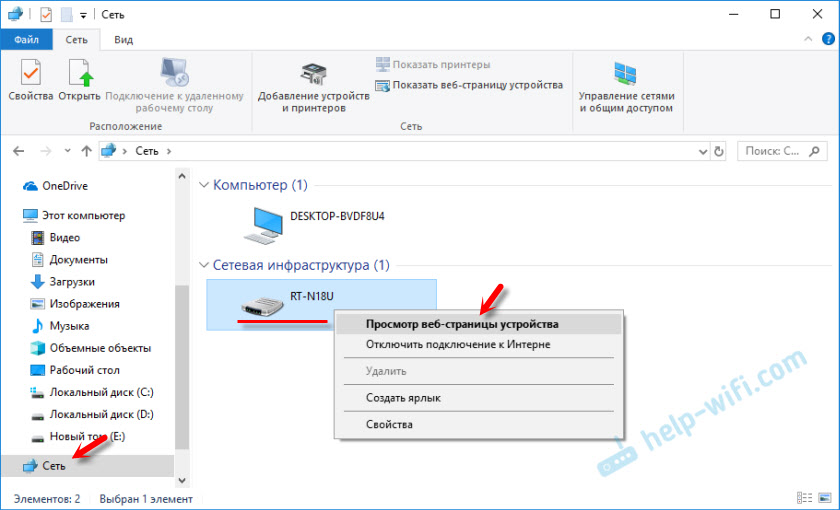
Kartica s adresom adresa otvorit će se u pregledniku.
6 Na računalu provjerite parametre dobivanja IP adresa. U svojstvima adaptera kroz koje ste povezani s usmjerivačem. U svojstvima IPv4 protokola morate prikazati automatsko primanje IP adresa.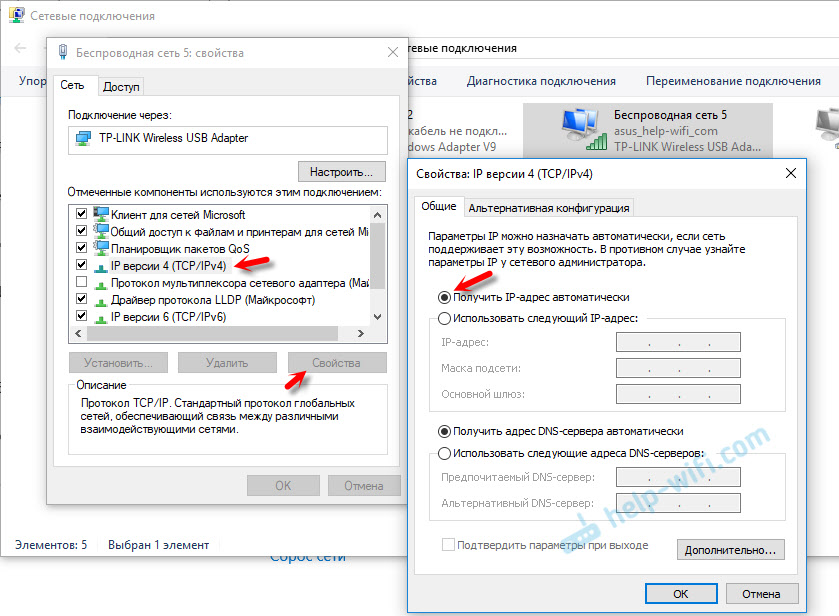
Nakon ponovnog pokretanja računala i usmjerivača, pokušajte ponovo.
Koje korisničko ime i lozinka naznačiti na stranici autorizacije ASUS usmjerivača
Kad se preselimo u usmjerivač.asus.com, ili IP adresom 192.168.1.1, tada se pojavljuje stranica za autorizaciju. Postoji model našeg usmjerivača i napisano je: "Prijavite se pomoću računa usmjerivača". Morate unijeti korisničko ime i lozinku (lozinka).

Unesite ih i kliknite gumb "Enter". Prema zadanim postavkama (u tvorničkim postavkama) ASUS usmjerivači uvijek koriste korisničko ime - Administrator, I lozinka također Administrator. Navedeni su na samom usmjerivaču.

Ali tvornički naziv korisnika i lozinka mogu biti Promijenjen u postavljanje usmjerivača. Ako standardni administrator/administrator nije prikladan (pojavljuje se pogreška "Neispravno korisničko ime ili lozinka"), a niste promijenili prijavu i lozinku ili ih zaboravili, morat ćete resetirati sve parametre usmjerivača u tvornicu. Prema uputama: Kako resetirati postavke na ASUS usmjerivaču. Nakon toga bi se trebao pojaviti standardni administrator/administrator.
- « Bluetooth postavka na računalu (PC). Povezivanje Bluetooth adaptera i instalacije upravljačkog programa
- Smartphone se ne povezuje s jednom određenom Wi-Fi mrežom. Piše onemogućeno »

